win11任务管理器卡死的解决方法
- 分类:win11 发布时间: 2022年06月23日 10:30:07
如今很多朋友都装上了windows11系统,不过在使用的过程中总会遇到了不少问题,比如win11任务管理器卡死的情况,那么碰到这种问题应该怎么解决呢?下面就和小编一起来看看win11任务管理器卡死的解决方法吧.
工具/原料:
系统版本:windows11系统
品牌型号:联想y570
方法一:
1、同时按【Ctrl】+【Alt】+【Del】打开任务管理器窗口,选择【更多细节】选项。
2、点击上方的【文件】选择【运行新任务】,在【打开】的框中输入【cmd】
3、此时在打开的窗口中复制粘贴一下命令【reg delete HKCU\SOFTWARE\Microsoft\Windows\CurrentVersion\IrisService /f && shutdown -r -t 0】点击回车,电脑就会重新启动后修复卡死的问题啦。
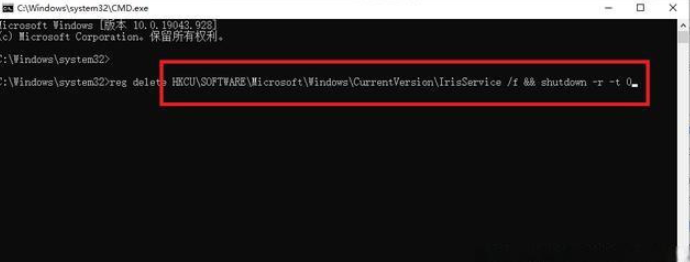
方法二
1、打开任务管理器,点击文件运行新任务,输入Control 打开控制面板;
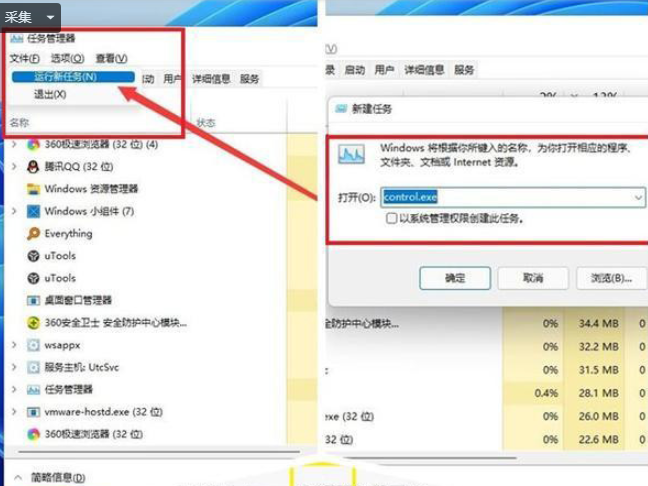
2、找到日期和时间设置,在里面更改授时服务器地址为ntp.ntsc.ac.cn,重启电脑也可以解决。
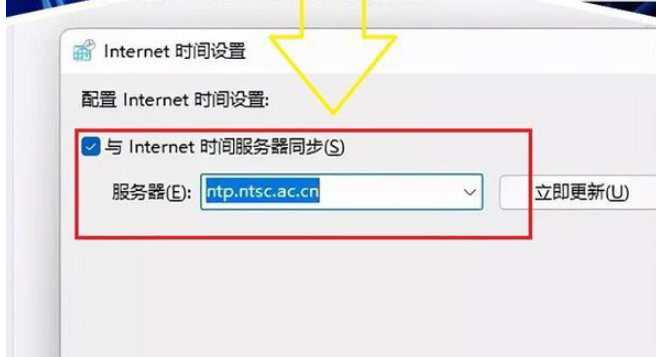
总结
方法一:
1、打开任务管理器,点击文件,运行新任务;
2、输入【cmd】后复制粘贴命令到窗口中,重启电脑。
方法二:
1、打开任务管理器,点击文件运行新任务;
2、输入Control 打开控制面板,找到日期和时间设置,更改授时服务器地址;
3、重启电脑。
猜您喜欢
- 台式电脑Windows11安装步骤的介绍..2022/01/01
- 怎么重装系统win11专业版2022/05/28
- win11c盘越来越小怎么办2022/02/12
- win11下载的方法介绍2021/12/15
- 怎么用u盘重装系统win11正版..2021/12/02
- win11兼容win10游戏吗的介绍2021/12/28
相关推荐
- win11最新激活码分享 2021-10-13
- 新安装的win11怎么看显卡的温度.. 2021-08-30
- win11几种版本之间的区别 2021-08-09
- win11系统占用c盘多大空间 2021-11-29
- win11鼠标灵敏度怎么调 2022-03-05
- 预览版win11怎么升级正式版系统.. 2022-01-09




 粤公网安备 44130202001059号
粤公网安备 44130202001059号